Контроль активности приложений Android
Контроль активности приложений Android – одна из функций приложения для обеспечения безопасности операционной системы, предустановленного в оболочку MIUI в Xiaomi, которая отвечает за контроль над деятельностью приложений в фоновом режиме, а также позволяет выполнить оптимизацию их работы и снизить расход заряда батареи, увеличив тем самым автономность работы мобильного устройства.
Это приложение доступно исключительно в оболочке MIUI, его аналоги можно скачать в Play Market.
Как посмотреть активность приложений на Android
Как посмотреть активность приложений на Android телефоне или планшете:
- Запустить приложение «Безопасность», расположенное на рабочем столе устройства;
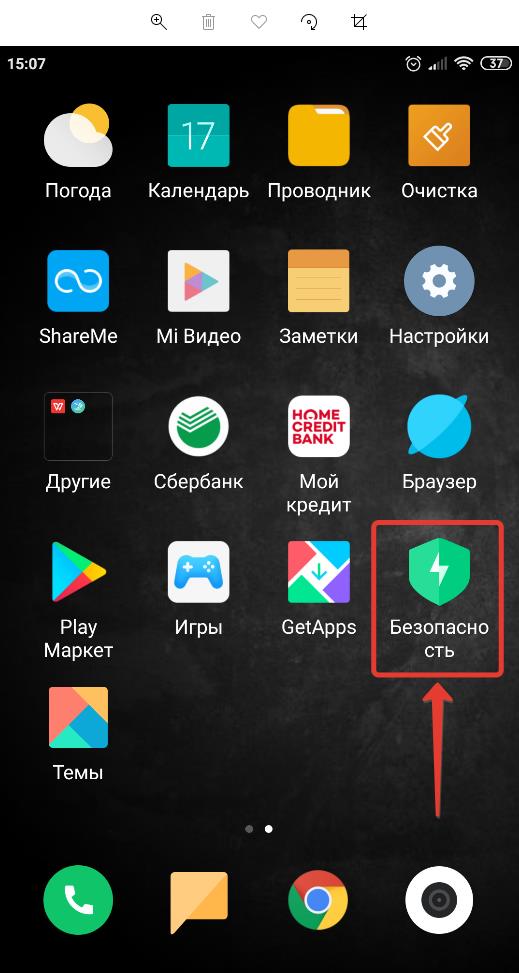
- Перейти в раздел «Питание и производительность», который имеет значок батарейки в зеленом круге;
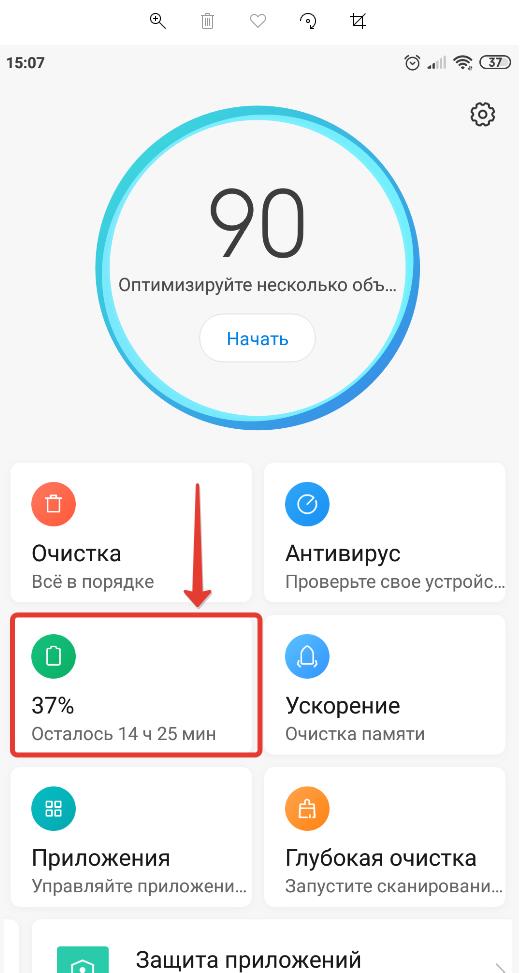
- Зайти в раздел «Потребление энергии»;

- Система выдаст информацию о том, сколько энергии потребляют установленные на мобильное устройство приложения;
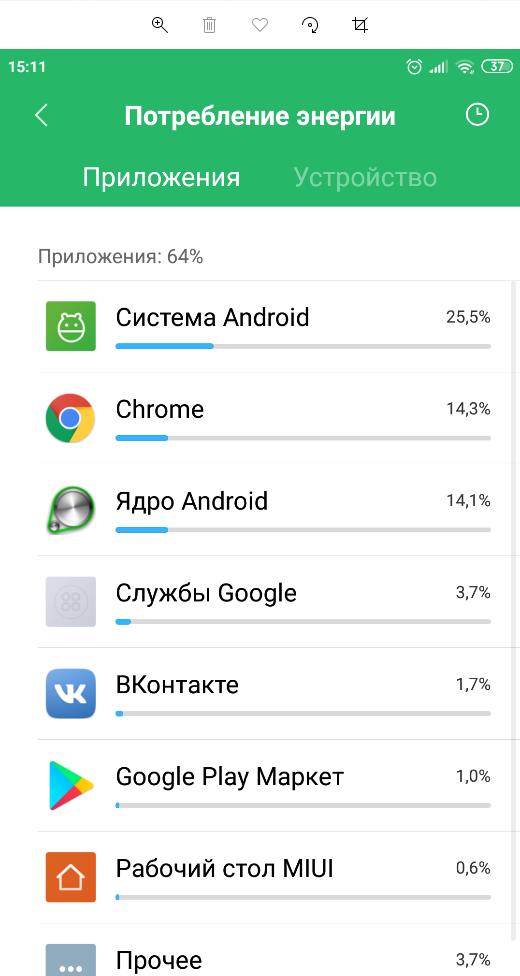
- При переходе в конкретное приложение можно посмотреть более детальную информацию:
- Использование центрального процессора (ЦП) в общем и в активном режимах;
- Переданный интернет-трафик;
- И некоторые другие данные.

- В разделе «Устройство» можно узнать потребление заряда батареи экраном, в режиме ожидания, Bluetooth, Wi-Fi;
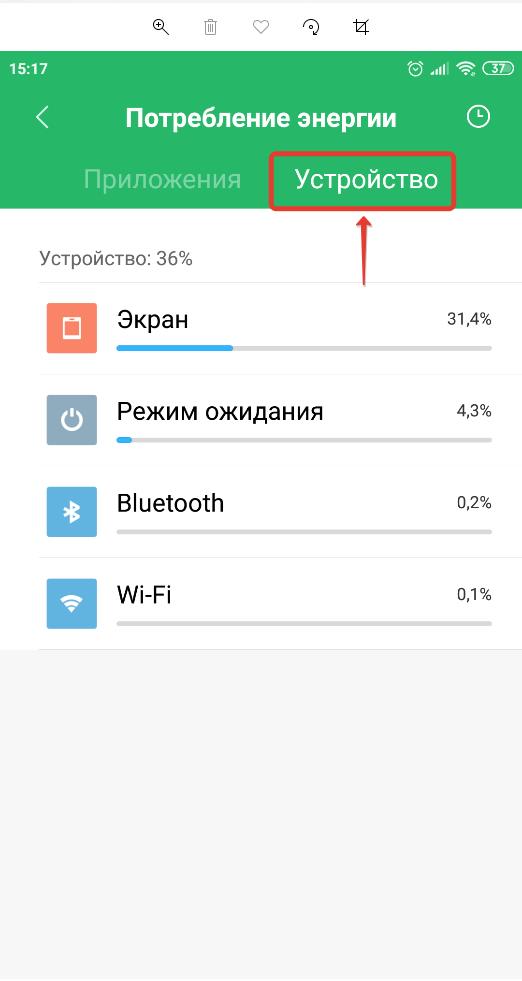
- А также узнать более детальную информацию при переходе;
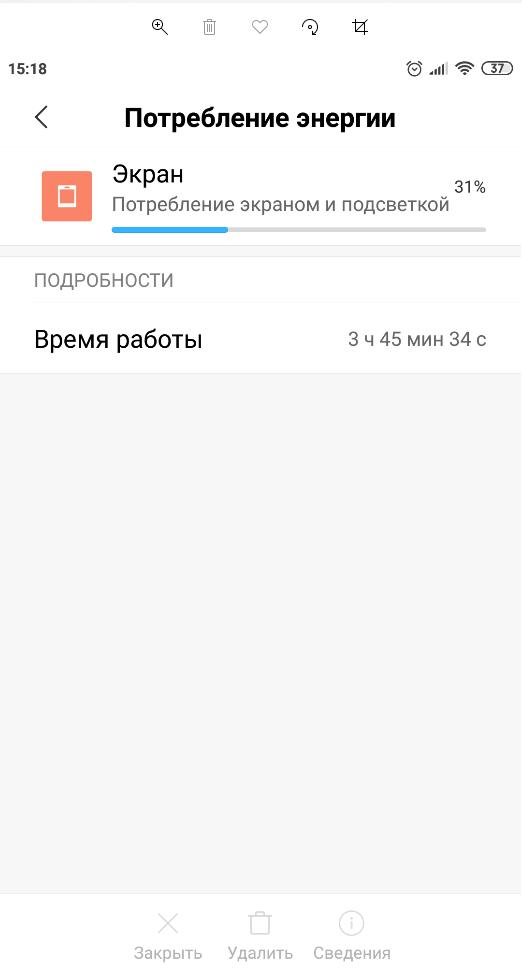
- Пользователю также доступна возможность посмотреть график расхода заряда, при нажатии на кнопку с иконкой часиков, расположенную в верхнем правом углу.

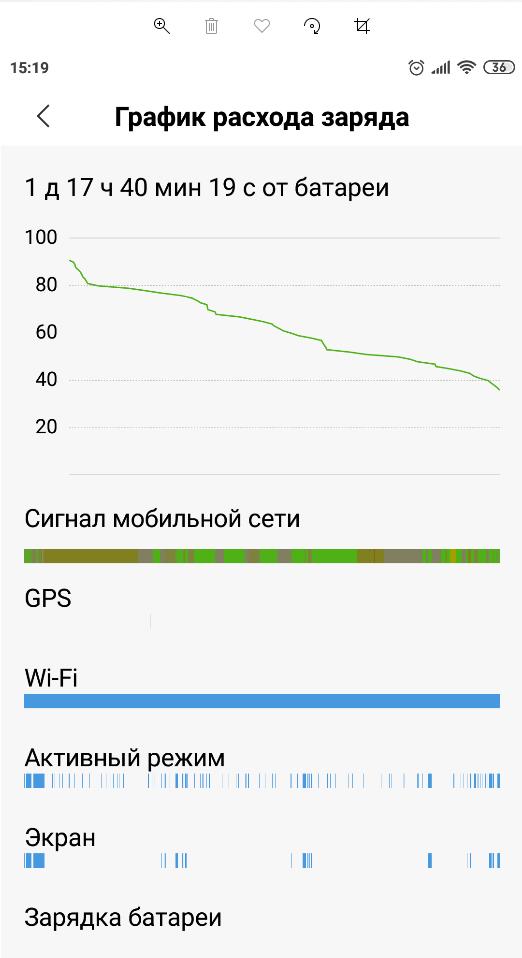
Контроль фоновой активности приложений в Xiaomi
Контроль активности программ KES
Как посмотреть активность приложений на Android в настройках:
- Зайти в настройки мобильного устройства;

- Перейти в «Питание и производительность» в разделе «Система и устройство»;
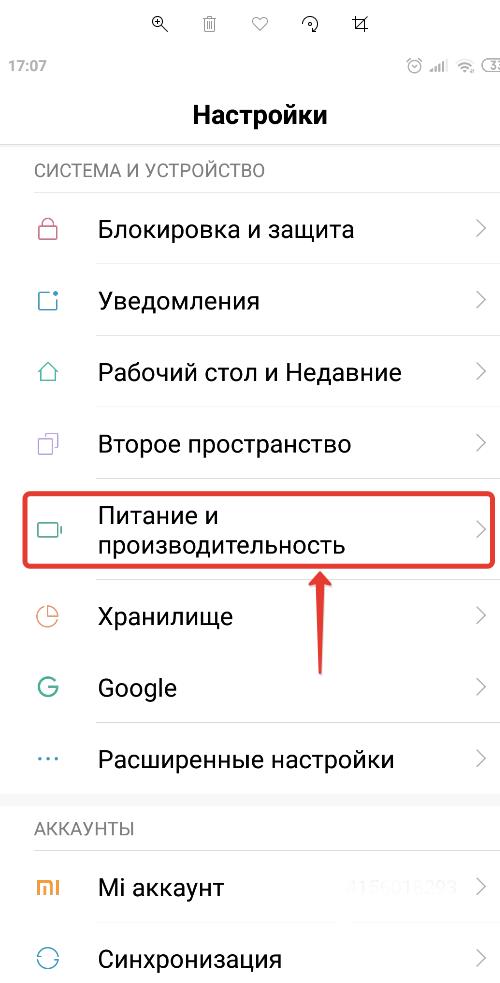
- Перейти в контроль активности.
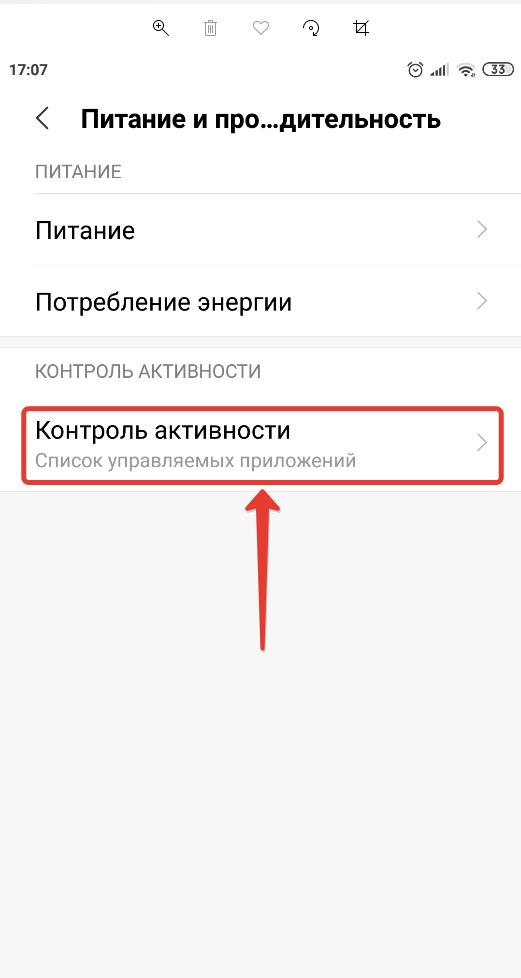
Контроль активности приложений Android: как изменить
Изменение настроек контроля активности на Android:
- Необходимо зайти в «Контроль активности»;
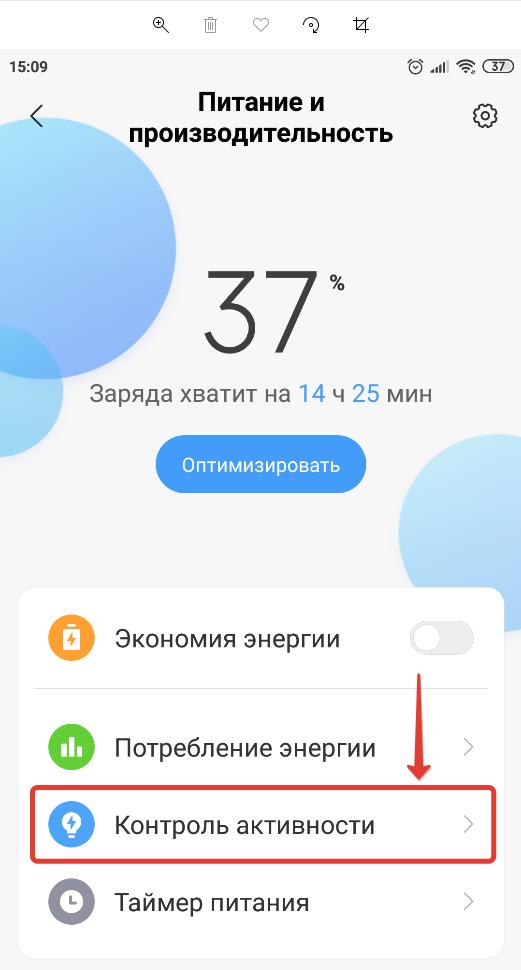
- Если системные приложения также нужно настроить, то следует нажать на значок с 3 вертикальными точками в верхнем правом углу, открыв тем самым меню, в котором нужно включить отображение системных приложений;
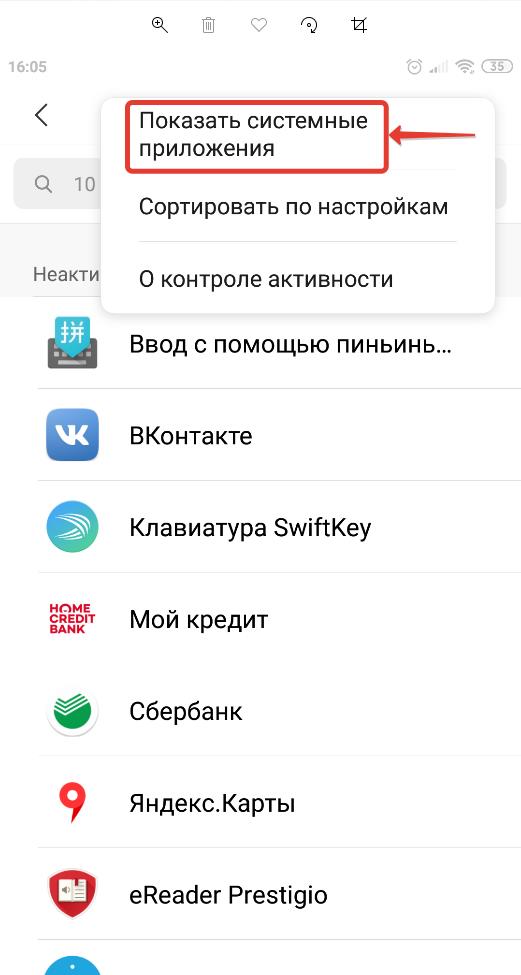
- Зайти в приложение;

- Установить контроль фоновой активности на нужный уровень.
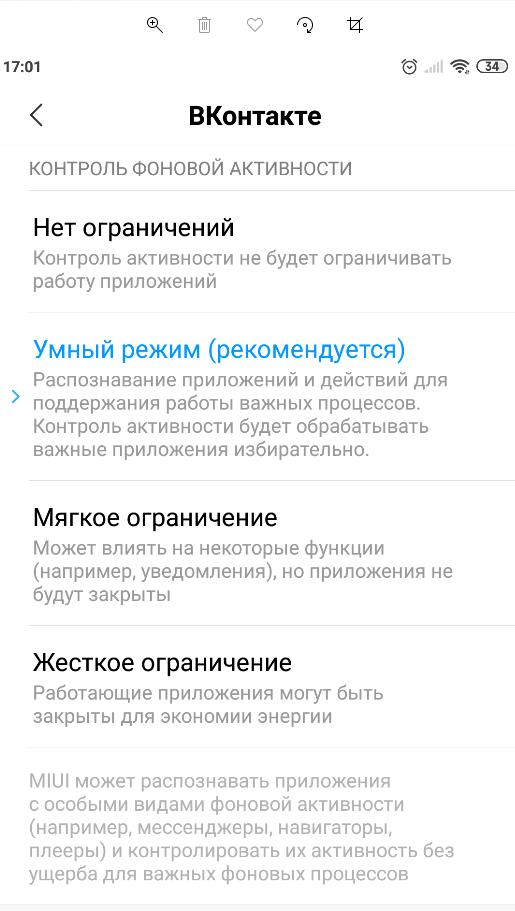
Не нашли ответ? Тогда воспользуйтесь формой поиска:
Источник: urfix.ru
Контроль над приложениями на рабочем месте
Сейчас трудно представить себе компанию, ИТ-менеджмент которой не занимается разработкой и внедрением политик безопасности, пытаясь улучшить защиту важных данных. Ранее мы рассказывали о технологиях Device Control и Web Control, предназначенных,

Konstantin Goncharov
Сейчас трудно представить себе компанию, ИТ-менеджмент которой не занимается разработкой и внедрением политик безопасности, пытаясь улучшить защиту важных данных. Ранее мы рассказывали о технологиях Device Control и Web Control, предназначенных, соответственно, для контроля внешних устройств и реализации ограничений на посещение сотрудниками различных веб-сайтов.
Но защита важных корпоративных данных не будет полной без контроля над программами, которые устанавливают и запускают ваши сотрудники. Причем речь идет не только о блокировании вредоносных программ. Эффективная система защиты должна знать о том, какими программными инструментами пользуются работники, и блокировать запрещенные приложения. В числе последних могут быть и игровые приложения, отрицательно сказывающиеся на эффективности сотрудников, и те программы, которые могут быть случайно или намеренно использованы для кражи корпоративных данных. Один из самых эффективных в индустрии методов контроля над программами доступен в решении Kaspersky Endpoint Security 8 for Windows.
Ограничения на установку программ формально существуют практически во всех компаниях, во многих используются базовые методы инструментального контроля, чаще всего – путем лишения пользователя прав администратора. Новым сотрудникам также нужно ознакомиться и согласиться с документом, описывающим политики безопасности.
Насколько неэффективен такой подход, можно увидеть по результатам тестирования корпоративного продукта «Лаборатории Касперского» в одной достаточно крупной компании. Те или иные нарушения утвержденных правил были обнаружены на половине компьютеров. 50% инцидентов были связаны с установкой программ для удаленного управления компьютером, 18% — с установкой запрещенных в компании программ для обмена мгновенными сообщениями, в 15% случаев были установлены не относящиеся к работе программы. И это несмотря на действующий в компании запрет на использование сторонних приложений. Кроме того, 1% инцидентов были связаны с заражением рабочей станции вредоносным ПО из-за ошибок в реализации политик безопасности.
Технология Application Control позволяет не только блокировать запуск опасных и просто нежелательных программ, но и контролирует запуск легитимных приложений на принадлежащих компании рабочих станциях. Для решения этой задачи Application Control использует многоступенчатую систему проверки. На первом этапе технология ищет программу в списках, созданных системным администратором компании.
Если результат поиска отрицательный, Application Startup Control отправляет запрос в глобальную базу данных о легитимных программах, расположенную в облаке Kaspersky Security Network (KSN). В ней содержится информация о более чем 500 миллионах программ со всего мира, и каждый день добавляется в среднем еще миллион.
Конечно же, неизвестная программа проверяется антивирусным движком «Лаборатории Касперского», что позволяет отфильтровать вредоносные программы. Благодаря тому, что корпоративное решение «Лаборатории Касперского» знает и о вредоносных программах, и о легитимных приложениях, обеспечивается эффективная защита компьютеров в компании. Кроме того, такой подход снижает нагрузку на ресурсы компьютера, так как позволяет не анализировать детально те программы, которые были признаны добросовестными. Важное преимущество технологии Application Control, как и в случае с технологиями контроля веб-активности и использования внешних устройств, заключается в том, что защита обеспечивается не только для офисных компьютеров, но и для устройств за пределами корпоративной сети, с общими правилами и настройками безопасности.
Обзор технологий контроля запуска приложений и списков разрешенных приложений доступен на Securelist.
Источник: www.kaspersky.ru
6 трекер активности программного обеспечения и инструментов для использования


Жесткий диск вашего ноутбука или рабочего стола обычно довольно активен. Windows читает и записывает данные на жесткий диск, даже если на панели задач не открыто заметное программное обеспечение. Фоновые системные процессы также генерируют активность диска. Чрезмерная активность жесткого диска может замедлить работу системы и разрядить батареи ноутбука, поэтому иногда это может быть удобно для отслеживания активности диска.
Как на ноутбуках, так и на настольных ПК имеются индикаторы жесткого диска, которые мигают или мигают, показывая активность на диске. На ноутбуках вы найдете индикатор жесткого диска на клавиатуре. Рабочие столы имеют их на своих случаях.
Существует не так много пакетов программного обеспечения, которые конкретно попадают в категорию трекера активности жесткого диска. Некоторые системные ресурсы включают вкладки активности диска. Кроме того, есть также несколько легких утилит, которые добавляют индикаторы активности жесткого диска в системный трей и предоставляют дополнительную информацию об использовании диска. Это несколько программ и инструментов, с помощью которых вы можете отслеживать активность жесткого диска .
Диспетчер задач Windows 10
В Windows 10 уже есть не один, а два инструмента для отслеживания активности жесткого диска. Одним из них является диспетчер задач, который можно открыть, щелкнув правой кнопкой мыши панель задач и выбрав диспетчер задач . Затем перейдите на вкладку «Процессы», как на снимке ниже.

Обратите внимание, что вкладка «Процессы» содержит столбец «Диск». В этом столбце указывается использование диска программами и процессами. Щелкните по этому столбцу, чтобы перечислить процессы в порядке возрастания с теми, которые используют жесткий диск, указанный вверху. Затем вы можете щелкнуть правой кнопкой мыши программу или процесс, указанный там, и выбрать Завершить задачу, чтобы закрыть ее.
Перейдите на вкладку «Быстродействие», чтобы открыть графики, показанные на снимке ниже. Обратите внимание, что также включает в себя графы дисков, которые подчеркивают активность диска. Первый — это график активного времени, а второй — график скорости передачи с диска, который показывает активность чтения и записи на жестком диске. Ниже приведены дополнительные статистические данные диска.

Монитор ресурсов Windows 10
Resource Monitor — еще один удобный инструмент отслеживания активности жесткого диска, включенный в Windows 10. Вы можете открыть его, введя «Resource Monitor» в поле поиска Cortana. Затем нажмите «Диск» в окне «Монитор ресурсов», чтобы открыть вкладку в приведенном ниже снимке.

Эта вкладка показывает, какие процессы используют жесткий диск в разделе «Активность диска». Его столбцы показывают среднее количество операций чтения / записи в режиме реального времени. Вы можете отфильтровать список активности диска, установив флажок процесса. Чтобы закрыть фоновый процесс, щелкните его правой кнопкой мыши и выберите « Завершить процесс» .

Справа есть две дисковые диаграммы. Первый — это график использования диска, который фактически совпадает с одним из графиков диспетчера задач. Второй показывает длину очереди диска.
DriveGLEAM
Помимо диспетчера задач и монитора ресурсов, вы также можете добавить программное обеспечение для отслеживания активности жесткого диска в Windows 10. Одним из них является DriveGLEAM, который добавляет индикатор активности жесткого диска в системный трей. Нажмите « Установщик» на домашней странице программного обеспечения, чтобы добавить его в Windows 10. Затем откройте окно программного обеспечения на снимке экрана ниже.

Установите флажок Показать в трее, если он еще не установлен. Затем также установите флажок \ C: и нажмите кнопку Применить . Вы увидите новый индикатор активности жесткого диска в системном трее, как показано ниже.

Цветовые коды для индикатора по умолчанию: красный = запись, зеленый = чтение, желтый = чтение + запись и синий = режим ожидания. Обратите внимание, что вы также можете переключить индикатор на альтернативный, установив флажок « Альтернативный значок» в окне программного обеспечения и нажав « Применить» . Это переключает индикатор жесткого диска на показанный ниже.

Монитор процесса
Process Monitor — это инструмент, который дает вам обзор активности диска в своем окне File Summary. Нажмите Download Process Monitor на этой странице, чтобы сохранить файл Zip. Затем извлеките сжатую папку в проводнике и откройте окно утилиты на снимке ниже.

Чтобы отслеживать активность жесткого диска, нажмите Инструменты > Сводка файлов . Затем откроется файл отчета о дисковой активности ввода-вывода, как показано ниже. Это показывает активность на диске до того, как вы открыли сводку файлов, но не в режиме реального времени. Вы также можете выбрать вкладки «По папкам» и «По расширениям», которые выделяют активность жесткого диска для папок и форматов файлов, таких как EXE.

DiskMon
DiskMon — это инструмент, который показывает активность жесткого диска в режиме реального времени. Нажмите Download Diskmon на этой странице, чтобы сохранить Zip в Windows. Затем распакуйте Zip, нажав кнопку « Извлечь все» в проводнике. Чтобы открыть окно программного обеспечения на снимке ниже, щелкните правой кнопкой мыши Diskmon и выберите Запуск от имени администратора из контекстного меню.

Обратите внимание, что DiskMon не показывает, какие программы или файлы используют диск. Он предоставляет только подробности сектора. Тем не менее, это удобный инструмент, который также позволяет свести к минимуму индикатор жесткого диска в системном трее, нажав Ctrl + M. Зеленый индикатор обозначает активность чтения с диска, а красный — активность записи на диск.

Процесс Хакер
Process Hacker — это утилита системных ресурсов, аналогичная диспетчеру задач. Так что это также включает в себя вкладку трекер активности жесткого диска и другие удобные опции. Нажмите кнопку « Установщик» на этой странице веб-сайта, чтобы сохранить мастер установки и добавить Process Hacker в Windows. Затем откройте свое окно ниже. Обратите внимание, что вам нужно запустить программу от имени администратора, чтобы проверить активность диска.

Теперь щелкните вкладку «Диск» в ее окне, чтобы открыть сведения о доступе к диску в режиме реального времени, как указано выше. Это список программного обеспечения и процессов с использованием жесткого диска слева. Информация об использовании диска для скорости чтения и записи также показана в отдельных столбцах. Вы можете завершить работу программного обеспечения и процессов, перечисленных там, выбрав их на вкладке и нажав кнопку X на панели инструментов.
Нажмите Информация о системе, чтобы открыть группу графиков, как показано ниже. Это включает в себя диаграмму диска ввода-вывода, которая отображает активность диска и статистику. Нажмите на блок ввода / вывода, чтобы развернуть схему жесткого диска.

Process Hacker также может отображать активность жесткого диска на панели задач. Нажмите « Просмотр» > « Значки на панели задач», а затем выберите в подменю как историю ввода-вывода, так и историю дисков . Тогда вы найдете историю ввода-вывода и значки истории дисков в системном трее. Наведите указатель мыши на один из значков, чтобы развернуть список операций с диском процесса, как показано ниже. Вы можете щелкнуть правой кнопкой мыши программное обеспечение, указанное там для дополнительных опций.

Итак, это шесть удобных программ и инструментов для отслеживания активности жесткого диска для Windows 10. Они предоставляют информацию об активности диска и выделяют программное обеспечение жесткого диска. Мой фаворит — Process Hacker, так как он включает множество удобных опций и подробную вкладку использования диска.
Источник: gadgetshelp.com
5 приложений для отслеживания повседневной активности и самоорганизации
Какой бы интересной и насыщенной не была наша жизнь, она состоит из тех или иных действий, которые зачастую повторяются. Мы называем это привычками. И, порой, даже не подозреваем то, насколько сильно они влияют на нашу жизнь. Ведь есть как привычки полезные, так и вредные. И от последних неплохо было бы избавиться.
А так как мы с вами живем в цифровом мире, то и помощь у нас будет соответствующая. Приложения для отслеживания активности и наших привычек.
![]()
Do It Now
![]()
Do It Now — отличный выбор для отслеживания ваших привычек, а заодно и планировщик задач, выполненный в стиле игры в жанре RPG. Приложение представляет вас как виртуального персонажа, который улучшает свои навыки, приобретает умения и развивает себя, как в ролевой игре. Установите цели, которые вы хотите достичь и двигайтесь к ним, постепенно отбрасывая условно «плохие» навыки и приобретая «хорошие».
Boosted
![]()
Это приложение, которое поможет вам взять под контроль свои привычки и встать на путь самосовершенствования. Вы можете отслеживать время, которое вы тратите на различные виды деятельности и понять, какие вам можно принять меры для того, чтобы взять инициативу в свои руки. Вы можете отслеживать как свои рабочие аспекты, так и повседневные.
![]()
Loop — это приложение, предназначенное для привнесения хороших привычек в вашу жизнь. Приложение позволяет устанавливать долгосрочные цели и предоставляет подробную информацию, чтобы помочь вам отслеживать ваш прогресс, чтобы в конечном итоге помочь достичь цели. Вы можете отслеживать столько целей, сколько хотите. Графическое представление данных позволяет легко проанализировать ваш прогресс.
Habitory
![]()
Habitory выступает в роли вашего личного ассистента, который будет напоминать вам о вашем прогрессе и о том, что еще нужно сделать для достижения цели. Приложение имеет простой и понятный интерфейс и при этом не напичкано рекламой. Приятным бонусом будет также синхронизация программы с облачным хранилищем и между различными устройствами, если вам это потребуется.
Habit Tracker
![]()
Как следует из названия, это приложение позволяет вести учет вашей активности и привычек. Отличительной чертой этого приложения является, если можно так сказать, функция по борьбе с вредными привычками. Вы можете назначать себе определенные награды за достижение целей, а также получить мотивационную поддержку.
Либо в виде мотивационных изображений, либо от сообщества приложения. Программа имеет также весьма продвинутые социальные функции (как и в нашем сообществе в Телеграм. Рекомендуем подписаться!) и вы можете не просто следовать чьему-то примеру, но и стать примером для других.
- Новичкам в Android
- Операционная система Android
- Приложения для Андроид
Наши соцсети
Новости, статьи и анонсы публикаций
Свободное общение и обсуждение материалов
Лонгриды для вас

Наверное, никто не будет спорить с тем, что Алиса — лучший голосовой помощник на русском языке. Она идеально распознает речь, выполняет базовые действия, а также ведет с пользователем вполне живой диалог. О плюсах Яндекс Алисы можно рассказывать бесконечно, но сегодня я бы хотел затронуть практическую сторону вопроса.
Это действительно хороший голосовой ассистент, но как его включить? Если вы задаетесь таким же вопросом, то попали по адресу. Давайте разбираться, как включить Алису на Андроиде, и можно ли ее сделать основным помощником вместо Google Assistant.
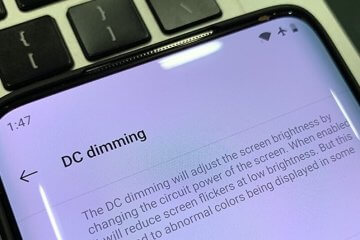
На нашем сайте мы уже рассказывали о разнице экранов IPS и AMOLED, которые используются в современных смартфонах. Вывод однозначен: AMOLED-матрицы по всем параметрам превосходят свои IPS-аналоги, так как выдают более яркую и насыщенную картинку, потребляя при этом меньше энергии. Но в комментариях можно встретить противоположное мнение людей, невзлюбивших AMOLED по причине того, что данный тип матриц вызывает у них не то сухость глаз, не то головные боли.

Из-за того, что за последние полгода большое количество приложений исчезло из фирменного магазина приложений Google Play, у пользователей возникли логичные проблемы с их обновлением. Причем новые функции — это не самое важное, чего лишились владельцы смартфонов. Банковские приложения с каждым обновлением усиливают безопасность средств пользователей и закрывают старые уязвимости. И вот эти обновления видятся самыми важными для всех, кто пользуется такими программами. Но у Андроида, в отличие от iOS, есть одна интересная особенность, которая позволит очень легко найти выход из сложившейся ситуации.
- Вход
- Регистрация
Источник: androidinsider.ru